Εγκαταστήστε το Windows 10 Creators Update χωρίς λογαριασμό Microsoft
Σε αυτό το άρθρο, θα δούμε πώς να εγκαταστήσετε το Windows 10 Creators Update χωρίς λογαριασμό Microsoft. Στο Windows 10 Creators Update, ο Λογαριασμός Microsoft είναι ο προεπιλεγμένος τρόπος σύνδεσης. Αυτό σημαίνει ότι το λειτουργικό σύστημα απαιτεί τη διεύθυνση email και τον κωδικό πρόσβασής σας στο Outlook.com, Hotmail, MSN ή Live ID για να συνδεθείτε στα Windows. Είναι ακόμα δυνατή η είσοδος χρησιμοποιώντας έναν τοπικό λογαριασμό που δεν περιλαμβάνει διαπιστευτήρια που βασίζονται στο Διαδίκτυο.
Προς το εγκαταστήστε το Windows 10 Creators Update χωρίς λογαριασμό Microsoft, κάντε το εξής.
Ξεκινήστε την εγκατάσταση των Windows 10 από α μονάδα USB με δυνατότητα εκκίνησης ή το DVD εγκατάστασης σας. Ακολουθήστε τις οδηγίες που εμφανίζονται στην οθόνη έως ότου το Setup σας ρωτήσει "Πώς θα θέλατε να ρυθμίσετε;".

Εκεί πρέπει να κάνετε κλικ στο "Ρύθμιση για προσωπική χρήση".
Στην επόμενη σελίδα, θα βρείτε την επιλογή να συνδεθείτε χρησιμοποιώντας έναν τοπικό λογαριασμό στο κάτω μέρος της σελίδας.
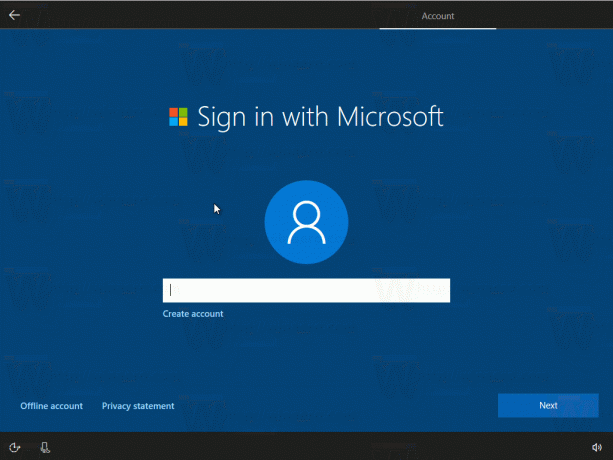 Κάντε κλικ Λογαριασμός εκτός σύνδεσης στο κάτω μέρος της οθόνης για να δημιουργήσετε τον τοπικό λογαριασμό στο Windows 10 Creators Update:
Κάντε κλικ Λογαριασμός εκτός σύνδεσης στο κάτω μέρος της οθόνης για να δημιουργήσετε τον τοπικό λογαριασμό στο Windows 10 Creators Update: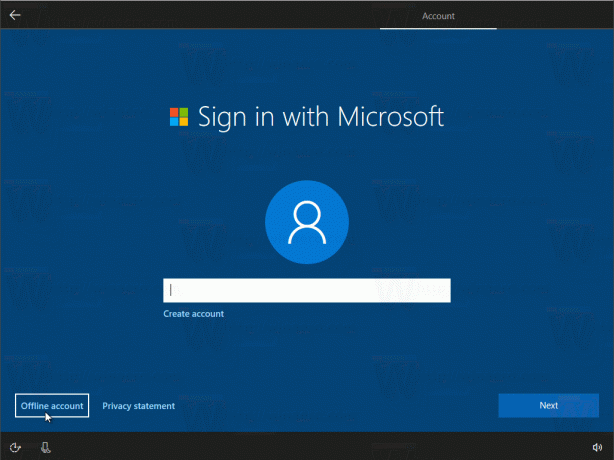
Στην επόμενη σελίδα, κάντε κλικ στο "Όχι" για να επιβεβαιώσετε την επιλογή σύνδεσης σε τοπικό λογαριασμό.
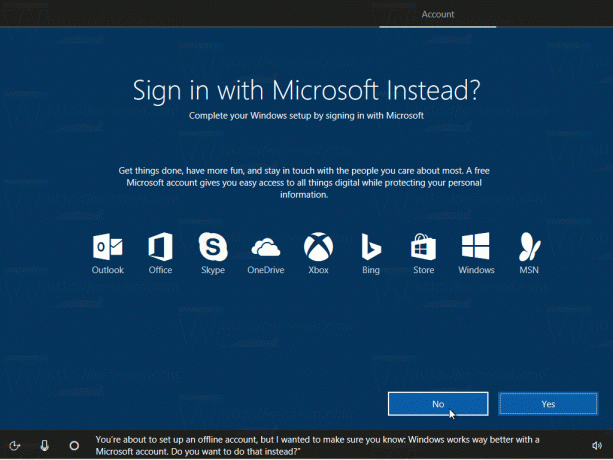
Στη συνέχεια, δημιουργήστε έναν νέο τοπικό λογαριασμό:
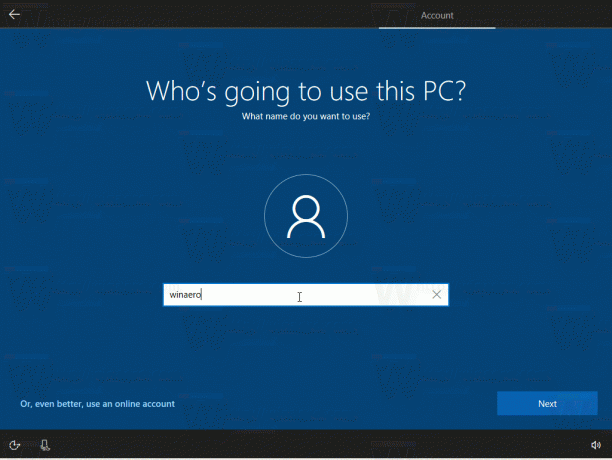
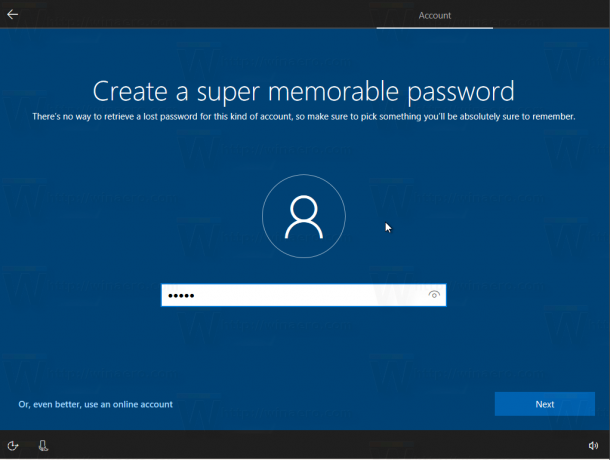
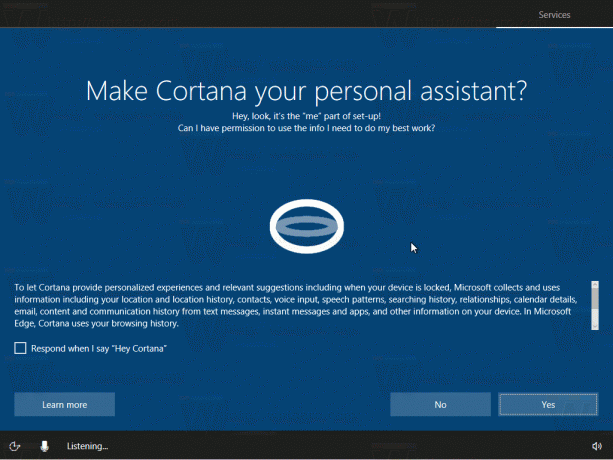
Τελείωσες. Μόλις δημιουργήσατε έναν τοπικό λογαριασμό που δεν θα στέλνει τα διαπιστευτήριά σας στο διαδίκτυο και θα λειτουργεί όπως ένας κανονικός λογαριασμός χρήστη που είχατε παλιά στα Windows 7.
Εάν πρέπει να δημιουργήσετε έναν τοπικό λογαριασμό σε ένα ήδη εγκατεστημένο αντίγραφο των Windows 10, ανατρέξτε σε αυτό το άρθρο:
Πώς να δημιουργήσετε έναν τοπικό λογαριασμό στα Windows 10
Σε προηγούμενες εκδόσεις των Windows 10, το πρόγραμμα εγκατάστασης φαίνεται λίγο διαφορετικό. Δείτε το παρακάτω άρθρο: Πώς να εγκαταστήσετε τα Windows 10 χωρίς λογαριασμό Microsoft.
Αυτό είναι.
